Instellingen voor ruisbeheersing aanpassen op je AirPods 4 (ANC) of AirPods Pro
Op AirPods 4 met actieve ruisonderdrukking (ANC) en AirPods Pro (alle generaties) kun je externe geluiden blokkeren met ruisonderdrukking. Je kunt ook ruisonderdrukking in één oor toestaan.
Voor de AirPods 4 (beide modellen) kun je 'Gepersonaliseerd volume' inschakelen. Daarnaast ondersteunen de AirPods 4 (ANC) ook 'Gespreksdetectie'. Voor de AirPods Pro 2 kun je 'Gespreksdetectie' en 'Gepersonaliseerd volume' inschakelen.
Met 'Gespreksdetectie' kun je gemakkelijker met mensen om je heen communiceren. Wanneer je begint met spreken, wordt met 'Gespreksdetectie' automatisch het volume van je media verlaagd en worden de stemmen van de personen vóór je versterkt, terwijl achtergrondgeluiden worden verminderd.
Met 'Gepersonaliseerd volume' wordt het volume van media aangepast aan je omgeving en je voorkeuren voor het systeemvolume.
Ruisonderdrukking toestaan in één oor
Je kunt ruisonderdrukking in één oor toestaan op de AirPods Pro en AirPods 4 (ANC).
Draag je AirPods en zorg dat ze zijn verbonden met je apparaat.
Voer een van de volgende stappen uit:
iPhone of iPad: Tik in Instellingen
 op 'Toegankelijkheid' > 'AirPods' en tik vervolgens op je AirPods. Schakel 'Ruisonderdrukking voor één AirPod' in.
op 'Toegankelijkheid' > 'AirPods' en tik vervolgens op je AirPods. Schakel 'Ruisonderdrukking voor één AirPod' in.Apple Watch: Tik in Instellingen
 op 'Toegankelijkheid' > 'AirPods', tik op de naam van je AirPods en schakel 'Ruisonderdrukking voor één AirPod' in.
op 'Toegankelijkheid' > 'AirPods', tik op de naam van je AirPods en schakel 'Ruisonderdrukking voor één AirPod' in.Mac: Kies Apple-menu

 in de navigatiekolom en klik op 'Audio' (mogelijk moet je omlaag scrollen). Klik op
in de navigatiekolom en klik op 'Audio' (mogelijk moet je omlaag scrollen). Klik op  naast je AirPods en schakel 'Ruisonderdrukking voor één AirPod' in.
naast je AirPods en schakel 'Ruisonderdrukking voor één AirPod' in.Apple TV: Ga in Instellingen
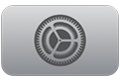 naar 'Toegankelijkheid' > 'AirPods' en schakel 'Ruisonderdrukking voor één AirPod' in.
naar 'Toegankelijkheid' > 'AirPods' en schakel 'Ruisonderdrukking voor één AirPod' in.
'Gespreksdetectie' of 'Gepersonaliseerd volume' gebruiken
Draag beide AirPods 4 (beide modellen) of AirPods Pro 2 en zorg dat ze zijn verbonden met je apparaat.
Voer een van de volgende stappen uit:
iPhone of iPad: Tik in Instellingen
 op de naam van je AirPods boven in het scherm en schakel 'Gespreksdetectie' (alleen AirPods 4 met actieve ruisonderdrukking (ANC) of AirPods Pro 2) of 'Gepersonaliseerd volume' in.
op de naam van je AirPods boven in het scherm en schakel 'Gespreksdetectie' (alleen AirPods 4 met actieve ruisonderdrukking (ANC) of AirPods Pro 2) of 'Gepersonaliseerd volume' in.Mac: Kies Apple-menu

Opmerking: In sommige landen en regio's kun je ook 'Vermindering van hard geluid' in- of uitschakelen. Met 'Vermindering van hard geluid' worden harde geluiden om je heen automatisch verlaagd, zodat je daar minder last van hebt (beschikbaar voor de AirPods Pro 2 op de iPhone of iPad).
Wanneer 'Gespreksdetectie' is ingeschakeld, wordt het volume van media verlaagd wanneer je begint met spreken. Als je naar gesproken media luistert, zoals een podcast, wordt de media na een paar seconden gepauzeerd. De media wordt tijdens het gesprek op een laag volume afgespeeld (of gepauzeerd) en wordt na afloop van het gesprek weer op het eerdere volume afgespeeld. Om het gesprek handmatig te beëindigen (bijvoorbeeld als er mensen om je heen praten, maar jij niet aan dat gesprek deelneemt), houd je de steel ingedrukt.
Je kunt gespreksdetectie ook in- of uitschakelen in het bedieningspaneel op de iPhone of iPad. Houd de volumeregelaar ingedrukt en tik op 'Gespreksdetectie'.
Meer of minder ruis toestaan bij het gebruik van adaptieve audio op de AirPods Pro 2 of AirPods 4 (ANC)
Adaptieve audio reageert dynamisch op je omgeving en kan ruis om je heen onderdrukken of toestaan. Je kunt adaptieve audio aanpassen om meer of minder ruis toe te staan.
Draag je AirPods en zorg dat ze zijn verbonden met je apparaat.
Voer een van de volgende stappen uit:
iPhone of iPad: Tik in Instellingen
 op de naam van je AirPods boven in het scherm en tik op 'Adaptieve audio'.
op de naam van je AirPods boven in het scherm en tik op 'Adaptieve audio'.Mac: Kies Apple-menu

Sleep de schuifknop 'Adaptieve audio' om in te stellen hoeveel ruis er is toegestaan.
Zie Schakelen tussen standen voor ruisbeheersing om adaptieve audio te gebruiken.